实验三 Windows系统设置及应用程序
一、 实验目的:
1、 掌握对任务栏的基本操作
2、 了解窗口各部分的名称,能够熟练掌握窗口的各种基本操作
3、 了解对桌面的部分基本操作
4、 掌握控制面板中的一些常用设置
二、 实验设备和软件:
硬件:计算机并配置软盘驱动器。软件:WindowsXP操作系统
三、 实验预备知识:
桌面:是指登录到Windows系统后展现的整个屏幕界面,是用户利用计算机进行各种操作、运行各种程序以及完成各项任务的工作平台。
桌面上的【开始】按钮是运行Windows应用程序的入口,是执行程序常用的方式。Windows的主要功能都可以通过执行“开始”菜单提供的各项命令来实现。
任务栏:通常位于桌面的下方,它既可以作为任务切换器,又是状态栏。当运行程序时,在任务栏上都会出现一个相应的按钮,通过单击任务栏上相对应的按钮可以切换到某个程序或文件夹窗口。
任务栏的右边是多个状态指示器,通常有语言指示器、时间指示器、音量指示器等。双击状态指示器会显示出该指示器的相关信息。
任务栏中“开始”按钮的右边有“快速启动”工具栏,其中包括“显示桌面”、“启动Internet Explorer浏览器”、“Windows Media Player”等按钮。要将当前桌面上打开的所有窗口最小化可以单击“显示桌面”按钮来实现。
控制面板:是Windows中的一个重要的系统文件夹,其中包含许多独立的程序项,可以用来对设备进行设置和管理、调整系统的环境参数和各种属性、添加新的硬件和软件,使得用户可以按照自己的要求对系统进行一些设置,如系统时间、桌面墙纸、屏幕保护程序、电源管理、键盘和鼠标的速度、输入法热键、添加用户和设置密码、安装打印机等。在“开始”菜单中选择“控制面板”项,即可打开“控制面板”窗口。在窗口中双击任意一个对象,即可打开相应的对话框或窗口,对其有关属性进行设置。
Windows应用程序:如画图、计算器、写字板、记事本、CD唱机等。用户可以使用这些应用程序来满足一些基本应用需求。如使用画图用户可以绘制各种图形,也可以查看、编辑已有的图片。
Windows还为用户提供了一个使用方便、内容丰富的帮助系统,不仅可以提供最快捷的指导,还可以进行直接引导,使得用户学习Windows操作变得更容易。Windows提供帮助的方法通常有3种方式:操作系统的帮助窗口、应用程序的帮助窗口和对话框的帮助按钮。
四、 实验内容和步骤:
1、 对任务栏的基本操作
任务1:将任务栏设置在桌面的右部、左部和上部(右键单击任务栏,查看任务栏是否为锁定状态);改变任务栏大小和隐藏任务栏。
(1) 改变任务栏的位置
操作步骤:
① 将鼠标指针移到任务栏上,拖动任务栏到桌面右方边界处,然后松开鼠标按钮,可以看到任务栏在桌面的右部。
② 拖动任务栏到桌面左方边界处,然后松开鼠标按钮,可以看到任务栏在桌面的左部。
③ 拖动任务栏到桌面上方边界处,然后松开鼠标按钮,可以看到任务栏在桌面的顶部。
(2) 改变任务栏的大小
当运行的应用程序较多时,在任务栏上不能完整的显示每个应用程序的名称,此时可以调整任务栏的大小。
 操作步骤:
操作步骤:
将鼠标指针指向任务栏的边界,此时鼠标指针的形状会变成“ ”。此时,拖动任务栏的边界上下移动,当移动到所需位置时,松开鼠标按钮。
(3) 隐藏任务栏
操作步骤:
① 右击任务栏,在弹出的快捷菜单中选择“属性”选项,则出现“任务栏和[开始]菜单属性”对话框。
② 单击对话框中的“自动隐藏任务栏(u)”复选框,选择为 “√ ”。然后单击【确定】按钮,关闭对话框。
③ 观察任务栏,发现它已经隐藏起来了。将鼠标指针移到桌面的下边界处,可看到任务栏出现了。将鼠标指针离开桌面的下边界处,可看到任务栏又隐藏起来了。
同样操作,将该复选框的选择去掉,任务栏将不再隐藏。
2、 对窗口的管理
任务2:窗口操作是Windows最基本和频繁的操作,对单个窗口进行打开、关闭、最大化、最小化、恢复操作和多窗口的平铺、层叠等操作。
(1) 改变大小
双击桌面图标“我的电脑”,打开“我的电脑”窗口
方法1:在窗口右上角有三个按钮,从左到右分别为:最小化按钮(将窗口最小化于任务栏)、最大化/还原按钮(使窗口在最大化和原始大小之间来回转换)、关闭按钮(关闭窗口)。
方法2:双击窗口的标题栏,可使窗口在最大化和原始尺寸之间来回转换。
方法3:将鼠标移到窗口的边缘,当鼠标变为双箭头形状时,按小鼠标左键拖曳,从而改变窗口的大小。
方法4:单击快速启动工具栏上的“显示桌面”命令,最小化所有打开的窗口。
(2) 改变位置
当窗口为原始大小时,可拖动窗口标题栏区域,改变窗口在桌面的位置。
(3) 层叠和平铺窗口
打开两个以上的窗口
操作步骤:
鼠标右键单击任务栏空白区域,显示菜单如右图所示。分别选择“层叠窗口”,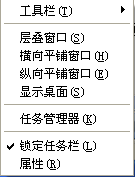 “横向平铺窗口”,“纵向平铺窗口”等选项,观察桌面的变化:此时,“我的电脑”窗口和“网上邻居”窗口左右同时显示出来。
“横向平铺窗口”,“纵向平铺窗口”等选项,观察桌面的变化:此时,“我的电脑”窗口和“网上邻居”窗口左右同时显示出来。
3、 查看(设置)系统日期和时间
在桌面最右下角的位置有一个日期时间指示器,显示着系统时间。
任务3:查看、修改系统的日期和时间。
操作步骤:
双击时间指示器,出现“日期和时间 属性”对话框(如图3-1),可以查看、修改日期和时间,把日期和时间设置成正确值,然后单击【确定】按钮,关闭该对话框。

4、 屏幕管理
任务4:用户可以按照自己的喜好来设置个性化的屏幕显示方式。设置桌面背景,屏幕保护方式和保护的图案,设置桌面外观。
(1) 设置桌面背景。
操作步骤:
① 将鼠标指针移到桌面任意空白区域单击鼠标右键,在弹出的快捷菜单中选择“属性”选项,打开“显示 属性”对话框。
② 在对话框中选择“桌面”选项卡,并进行如下设置(如图3-2)。
③ 在背景列表中选择“Azul”文件,在位置下拉列表中选择“拉伸”。
④ 单击【应用】按钮,观察桌面背景的变化。
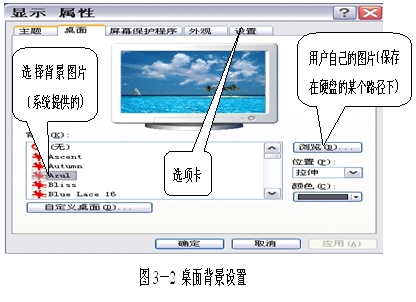
(2) 设置屏幕保护程序
屏幕保护程序的作用是当用户开机后在一段设定的时间内没有使用计算机时,屏幕上显示活动画面,以防止长时间单一静止的画面损耗发光材料,延长显示器寿命。此外,还可以活动画面掩盖工作画面,防止无关人员窥视屏幕,增加安全性。
操作步骤:
① 在“显示 属性”对话框中,选择“屏幕保护程序”选项卡。
② 在屏幕保护程序下拉列表中选择“三维文字”项。
③ 单击“设置”按钮,打开“三维文字设置”对话框(如图3-3)。
④ 将原有文字“Microsoft Windows”改为“你好吗?”,并适当调整旋转速度。
⑤ 单击【确定】按钮,退出“三维文字设置”对话框。
⑥ 单击“预览”按钮,观察屏幕的变化。轻轻碰一下鼠标,退出预览状态。

(3) 设置桌面外观
通常,桌面外观(包括屏幕各组成元素的颜色、大小和字体等)以“Windows标准”的默认方式出现。当然,用户也可以根据自己的需要进行修改。
步骤:
① 单击“显示 属性”对话框的“外观”选项卡(如图3-4)。
② 在“窗口和按钮(W):”下拉列表中选择“Windows XP 样式”。
③ 在“色彩方案(C):”下拉列表中选择“银色”。
④ 在“字体大小(F):”下拉列表中选择“大字体”。
⑤ 单击【确定】按钮,退出“显示 属性”对话框。
⑥ 打开资源管理器,观察其窗口标题栏颜色,标题字体的变化。
5、 电源管理
任务5:当用户在不关闭计算机的情况下要离开计算机(即计算机在开机的情况下有一段时间无人使用),希望对电源管理进行设置,降低计算机设备或整个系统的耗电量。通过选择电源方案可以实现此功能,电源方案就是计算机管理电源使用情况设置的集合。
操作步骤:
① 将鼠标指针移到桌面任意空白区域单击鼠标右键,在弹出的快捷菜单中选择“属性”选项,打开“显示 属性”对话框。
② 在对话框中选择“屏幕保护程序”选项卡。
③ 单击“电源(O)…”选项,打开了“电源选项 属性”对话框(如图3-5)。
④ 将关闭监视器设置为:在接通电源和使用电池的情况都设置为“1分钟之后”。
⑤ 单击【确定】按钮,退出对话框。
⑥ 等待1分钟不接触计算机,观察计算机有什么变化。

6、 缓冲区管理
缓冲区主要是指保留的内存区域,用于临时存储正在等待在两个位置之间(例如,在应用程序数据区和输入/输出设备之间)进行传输的数据,比如计算机的虚拟内存。
任务6:改变系统的虚拟内存,从系统默认的C盘,调整为D盘,把虚拟内存大小设置为1000~4000MB。
操作步骤:
① 将鼠标指针移到桌面“我的电脑”图标上右击,在弹出的快捷菜单中选择“属性”选项,打开“系统”属性对话框(如图3-6)。
② 在“系统”属性对话框中选择“高级”选项卡,单击“性能”设置项的【设置】按钮,打开“性能”选项对话框。
③ 在“性能”选项对话框中选择“高级”选项卡(如图3-7)。
④ 选择“虚拟内存”设置的【更改】按钮,打开“虚拟内存”对话框,观察相关参数。
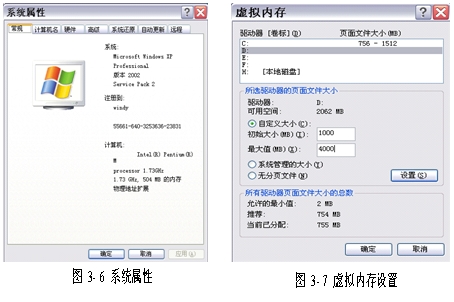
7、 增加新硬件管理
在计算机上增加了新的硬件之后,通常要为该硬件安装合适的驱动程序才能够使用。WindowsXP集成了很多硬件的驱动程序,这些硬件插入计算机后,WindowsXP会自动为这些硬件安装驱动程序,这些硬件就 称为“PLUS AND PLUS”(即插即用)。那些WindowsXP没有集成驱动程序的硬件需要通过WindowsXP提供的“添加硬件”功能来实现。
任务7:了解为硬件添加驱动程序的基本方法。
操作步骤:
① 单击【开始】按钮,在弹出的“开始”菜单中选择“控制面板”选项。
② 双击“添加硬件”图标,打开“添加硬件向导”对话框(如图3-8)。
③ 不断点击“下一步”按钮,并观察出现的对话框。
④ 最后点击【取消】按钮退出对话框。
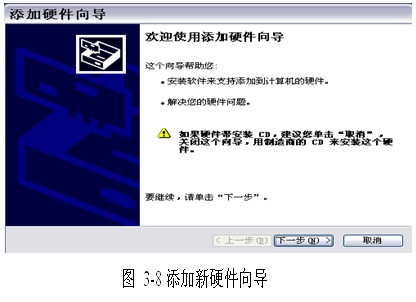
8、 安装和删除应用程序
安装新程序可以通过直接插入安装盘,根据安装向导提示完成,或者利用控制面板的“添加或删除程序”工具的“添加新程序”功能来实现。
删除旧的程序可以通过应用程序自带的Remove或Uninstall卸载程序完成,或者通过“添加或删除程序”来删除该旧程序。切记不可通过直接删除其文件来删除其应用程序。因为这种做法可能会删除某些其他程序也需要的共享的.DLL文件,从而导致其他程序也不可使用。
(1) 添加新程序
操作步骤:
① 鼠标单击【开始】按钮,在弹出的“开始”菜单中选择“控制面板”选项。
② 在“控制面板”窗口中双击“添加或删除程序”工具,打开了“添加或删除程序”窗口。
③ 单击【添加新程序】按钮,结果如图3-9。
④ 如果是从光盘安装,则选择【CD或软盘】按钮,再根据向导提示一步一步完成。
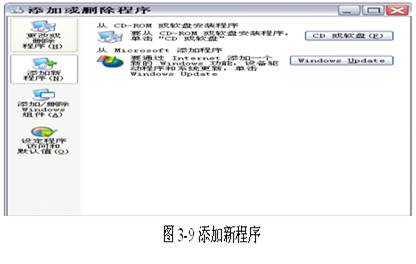
(2) 更改或删除程序
任务8-1:删除已安装的“Microsoft Office 2000”应用程序。
操作步骤:
① 在“添加或删除程序”窗口中单击“更改或删除程序”,结果如图3-10。
② 在“当前安装的程序”列表框中将列出用户所安装的所有应用程序。
③ 选择所需要删除的“Microsoft Office 2000”应用程序。
④ 单击【删除】按钮,根据提示完成删除操作。
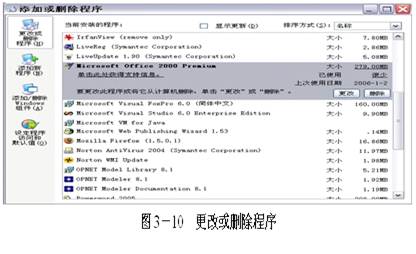
(3) 添加/删除Windows组件
任务8-2:添加Windows组件“剪贴板查看器”
操作步骤:
① 在“添加或删除程序”窗口中单击“添加/删除Windows组件”,打开“Windows组件向导”对话框(如图3-11)。
② 在对话框中选定“附件和工具”并双击,打开“附件和工具”对话框
③ 在对话框中选定“附件”并双击,打开“附件”对话框(如图 3-12)。
④ 选定“剪贴板查看器”。
⑤ 单击【确定】按钮,退出“附件”对话框。
⑥ 单击【确定】按钮,退出“附件和工具”对话框。
⑦ 单击【下一步】按钮,系统进行添加“剪贴板查看器”的操作。
⑧ 单击【完成】按钮,退出对话框。
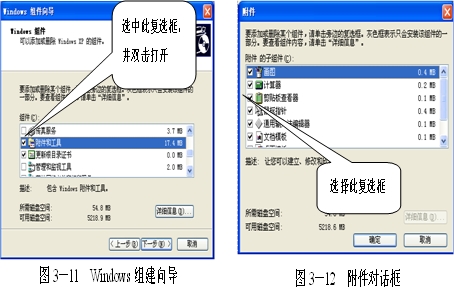
9、 机器名和工作组管理。
当计算机联网时,为了便于识别每台计算机,通常给每台计算机取一个机器名。在同一个网络中,计算机名必须是唯一的,不能使用网络上已经使用的名字。
工作组是简单的计算机分组,能够帮助用户在该组中完成查找诸如打印机和共享文件夹这样的事情。比如一个机房有四排计算机,每排20台,每排有一个打印机,那么每排的20台机器可以分成同一组。
任务9:工作组取名为“Victor”,将机器名取名为“Victor”+学号的最后两位。比如学号为050423120101,那么就将机器名取名为“Victor01”。
操作步骤:
① 单击“开始”按钮,在弹出的“开始”菜单中选择控制面板选项,打开“控制面板”窗口。
② 在“控制面板”窗口中双击“系统”对象,打开“系统属性”对话框。
③ 在对话框中选择“计算机名”选项卡(如图3-13)。
④ 在“计算机描述”中输入 “Victor01’s Computer”。
⑤ 单击“更改”按钮,打开“计算机名称更改”对话框。
⑥ 在对话框中输入计算机名“Victor01”。
⑦ 工作组名为“VICTOR”(如图3-14)。
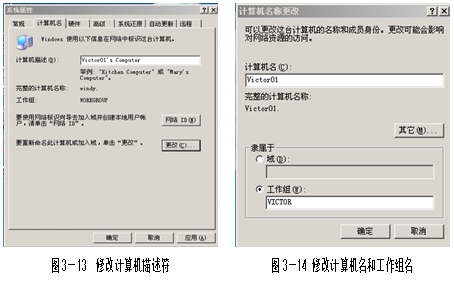
综合性实验:
任务10:按下列要求完成任务
1. 调整任务栏的位置到桌面的下方。
2. 将系统提供的图片“Home”作为墙纸,并把显示图片方式设为“拉伸”。
3. 设置“显示 属性”:“主题”设置:“Windows XP”;“屏幕保护程序”设置:在1分钟键盘、鼠标无任何操作后,在屏幕上出现滚动字幕“朋友,你好!”;“外观”设置色彩方案为“橄榄绿”,字体大小为“大字体”;“设置”设置:屏幕分辨率为最少,颜色质量为16位。
4. 在控制面板中打开“区域和语言选项”,把“智能ABC”输入法设置为默认的输入法。
5. 在控制面板中打开“字体”文件夹,以“详细信息”查看本机已安装的字体,本机安装的字体数为 。
6. 在控制面板中打开“鼠标”属性对话框,选择指针方案为“变奏”,适当调整指针速度。
7. 通过控制面板的“系统”图标,查看本台机器所安装的硬件设备信息,然后填写以下数据:操作系统版本是__ ______,CPU主频是__ ______,内存容量为________,显卡型号是___ _____,网络适配器型号是___ _____
8. 可以用什么方法添加新的应用程序,步骤是_____ ___。
9. 可以用什么方法删除已安装的应用,步骤是___ _____。
10. 更改本机的机器名和工作组名:用自己的姓名拼音作为本机的机器名,用“student”作为工作组名。
11. 按正常步骤关机。
五、 思考题:
1. 在控制面板窗口中有电源管理的功能选择。选择不同的电源管理方案对计算机的运行有何影响?
2. 为什么有时候在任务栏上看不到输入法图标?
3. 什么是PNP(即插即用)设备和非PNP设备?
4. 若你的计算机需要安装一台本地打印机,如何实现?
第二篇:计算机文化基础上机实验大纲
《计算机文化基础》上机实验大纲
一、实验总学时:26学时 学分:
二、应开实验个数:34个 必开实验个数:27个 选开实验个数:7个
三、适用专业:非计算机专业本科(理工类)
四、考核方式及评定标准:交各实验完成的文档、单元测验、上机操作考试
五、配套的实验教材或自编指导书:《计算机应用基础教程实验指导及习题集》(第2版)
六、实验项目:
注:红色字的,为本学期不开的实验,褐色字的实验学时数为本学期的该实验的学时数
实验一 键盘和指法练习
实验学时数:2
(一)实验类型:验证型
(二)实验类别:公共基础实验
(三)实验目的:
1.认识计算机的主机及显示器,掌握开机和关机的方法;
2.熟悉键盘上各功能键的作用以及鼠标的使用方法;
3.熟练掌握英文指法操作,提高键盘录入的速度。
(四)实验内容:键盘和指法练习
(五)要求:必修
(六)每组人数:1
(七)主要仪器设备及配套数:微型计算机,每人一台。
(八)所在实验室:计算机基础教育实验室
实验二 汉字输入练习
实验学时数:2
(一)实验类型:验证型
(二)实验类别:公共基础实验
(三)实验目的:
1.熟悉Windows下汉字输入法的选择及各种切换方法;
2.熟练掌握一种汉字输入法,如智能ABC、五笔字形输入法等;
3.练习汉字录入,提高汉字录入的速度。
(四)实验内容:汉字输入
(五)要求:必修
(六)每组人数:1
(七)主要仪器设备及配套数:微型计算机,每人一台。
(八)所在实验室:计算机基础教育实验室
实验三 Windows ——图标、窗口和菜单操作
1
实验学时数:0.5
(一)实验类型:验证型
(二)实验类别:公共基础实验
(三)实验目的:
1.熟悉Windows 桌面上的图标操作;
2.掌握窗口的组成及其操作;
3.了解对话框和菜单的使用方法。
(四)实验内容:图标、窗口和菜单操作
(五)要求:必修
(六)每组人数:1
(七)主要仪器设备及配套数:微型计算机,每人一台。
(八)所在实验室:计算机基础教育实验室
实验四 Windows ——桌面“开始”菜单的使用
实验学时数:0.5
(一)实验类型:验证型
(二)实验类别:公共基础实验
(三)实验目的:
1.了解“开始”菜单的组成和作用;
2.学习“开始”菜单中的常用菜单项;
3.熟悉Windows帮助的使用方法。
(四)实验内容:桌面“开始”菜单的使用
(五)要求:必修
(六)每组人数:1
(七)主要仪器设备及配套数:微型计算机,每人一台。
(八)所在实验室:计算机基础教育实验室
实验五 Windows ——资源管理器的操作
实验学时数:1
(一)实验类型:验证型
(二)实验类别:公共基础实验
(三)实验目的:
1.熟悉资源管理器窗口的组成和一些基本操作;
2.掌握在资源管理器中文件浏览方式的设置;
3.了解我的电脑的使用方法。
(四)实验内容:资源管理器的操作
(五)要求:必修
(六)每组人数:1
(七)主要仪器设备及配套数:微型计算机,每人一台。
(八)所在实验室:计算机基础教育实验室
2
实验六 Windows ——文件和文件夹的操作
实验学时数:1
(一)实验类型:验证型
(二)实验类别:公共基础实验
(三)实验目的:
1.学习使用资源管理器管理文件和文件夹;
2.了解我的电脑管理文件的方法。
(四)实验内容:文件和文件夹的操作
(五)要求:必修
(六)每组人数:1
(七)主要仪器设备及配套数:微型计算机,每人一台。
(八)所在实验室:计算机基础教育实验室
实验七 Windows ——快捷方式及磁盘管理
实验学时数:0.5
(一)实验类型:验证型
(二)实验类别:公共基础实验
(三)实验目的:
1.掌握建立和删除快捷方式的操作;
2.了解回收站的使用方法;
3.熟悉对磁盘的操作方法。
(四)实验内容:快捷方式及磁盘管理
(五)要求:必修
(六)每组人数:1
(七)主要仪器设备及配套数:微型计算机,每人一台。
(八)所在实验室:计算机基础教育实验室
实验八 Windows ——应用程序
实验学时数:1
(一)实验类型:验证型
(二)实验类别:公共基础实验
(三)实验目的:
1.掌握启动应用程序的几种主要方法
2.掌握画图应用程序的使用
3.比较记事本和写字板的用法
4.了解计算器的数制转换方法
5.熟悉剪贴板应用程序
(四)实验内容:应用程序的使用
(五)要求:必修
(六)每组人数:1
3
(七)主要仪器设备及配套数:微型计算机,每人一台。
(八)所在实验室:计算机基础教育实验室
实验九 Windows ——系统环境设置和任务管理
实验学时数:1
(一)实验类型:验证型
(二)实验类别:公共基础实验
(三)实验目的:
1.掌握控制面板的启动方法和主要功能
2.了解任务管理器的使用
(四)实验内容:系统环境设置和任务管理
(五)要求:必修
(六)每组人数:1
(七)主要仪器设备及配套数:微型计算机,每人一台。
(八)所在实验室:计算机基础教育实验室
实验十 Windows ——任务栏的设置
实验学时数:0.5
(一)实验类型:验证型
(二)实验类别:公共基础实验
(三)实验目的:
1.了解任务栏的作用和组成;
2.熟悉任务栏和“开始”菜单的设置方法。
(四)实验内容:任务栏的设置
(五)要求:必修
(六)每组人数:1
(七)主要仪器设备及配套数:微型计算机,每人一台。
(八)所在实验室:计算机基础教育实验室
实验十一 Word基础知识
实验学时数:0.5
(一)实验类型:验证型
(二)实验类别:公共基础实验
(三)实验目的:
1..学习启动、退出Word应用程序的方法;
2.认识Word应用程序窗口的各组成部分;
3.了解在Word中怎样获得帮助。
(四)实验内容:Word基础知识
(五)要求:必修
(六)每组人数:1
4
(七)主要仪器设备及配套数:微型计算机,每人一台。
(八)所在实验室:计算机基础教育实验室
实验十二 文档的基本操作
实验学时数:0.5
(一)实验类型:验证型
(二)实验类别:公共基础实验
(三)实验目的:
1.掌握新建、打开和保存文档的操作方法;
2.了解在Word中录入、修改文字的基本技巧;
3.学习使用不同的视图查看文档;
4.掌握在文档中选定文本的操作方法。
(四)实验内容:文档的基本操作
(五)要求:必修
(六)每组人数:1
(七)主要仪器设备及配套数:微型计算机,每人一台。
(八)所在实验室:计算机基础教育实验室
实验十三 字符、段落格式设置
实验学时数:0.5
(一)实验类型:验证型
(二)实验类别:公共基础实验
(三)实验目的:
1.学习使用菜单设置字符格式、段落格式的方法;
2.学习使用格式工具栏按钮进行字符格式、段落格式设置的方法;
3.掌握制表符的用法。
(四)实验内容:字符、段落格式设置
(五)要求:必修
(六)每组人数:1
(七)主要仪器设备及配套数:微型计算机,每人一台。
(八)所在实验室:计算机基础教育实验室
实验十四 查找替换及页面设置
实验学时数:0.5~1
(一)实验类型:验证型
(二)实验类别:公共基础实验
(三)实验目的:
1.熟悉查找替换功能使用;
2.掌握页面设置、页眉和页脚的设置以及页码的设置方法;
3.熟悉分栏排版的操作
5
(四)实验内容:查找替换及页面设置
(五)要求:必修
(六)每组人数:1
(七)主要仪器设备及配套数:微型计算机,每人一台。
(八)所在实验室:计算机基础教育实验室
实验十五 表格操作
实验学时数:0.5
(一)实验类型:设计型
(二)实验类别:公共基础实验
(三)实验目的:
1.掌握使用菜单和绘制表格工具创建表格的方法;
2.掌握表格编辑和表格的格式化操作;
3.了解表格的排序和公式的使用。
(四)实验内容:表格操作
(五)要求:必修
(六)每组人数:1
(七)主要仪器设备及配套数:微型计算机,每人一台。
(八)所在实验室:计算机基础教育实验室
实验十六 图形处理
实验学时数:1
(一)实验类型:设计型
(二)实验类别:公共基础实验
(三)实验目的:
1.掌握插入图片及设置图形格式的方法;
2.熟悉自行绘制图形的基本操作;
3.了解文本框和图文框的特点及插入文本框和图文框的方法。
(四)实验内容:图形处理
(五)要求:必修
(六)每组人数:1
(七)主要仪器设备及配套数:微型计算机,每人一台。
(八)所在实验室:计算机基础教育实验室
实验十七 使用样式、模板和公式编辑器
实验学时数:1
(一)实验类型:设计型
(二)实验类别:公共基础实验
(三)实验目的:
1.掌握样式的建立、修改和应用的方法;
6
2.学会使用模板建立新文档,了解模板的建立、修改、删除方法。
3.了解Word 中公式编辑器的用法。
(四)实验内容:使用样式、模板和公式编辑器
(五)要求:必修
(六)每组人数:1
(七)主要仪器设备及配套数:微型计算机,每人一台。
(八)所在实验室:计算机基础教育实验室
实验十八 邮件合并
实验学时数:1
(一)实验类型:设计型
(二)实验类别:公共基础实验
(三)实验目的:
1.了解邮件合并的过程
2.掌握主文档的创建方法
3.掌握数据源的创建和修改方法
4.掌握合并文档的生成方法
(四)实验内容:邮件合并
(五)要求:必修
(六)每组人数:1
(七)主要仪器设备及配套数:微型计算机,每人一台。
(八)所在实验室:计算机基础教育实验室
实验十九 Excel 基本操作
实验学时数:0.5
(一)实验类型:验证型
(二)实验类别:公共基础实验
(三)实验目的:
1.了解Excel的启动及其界面认识;
2.掌握工作簿、工作表、单元格的基本操作;
3.熟悉工作表中的区域选定方法;
4.掌握工作簿文件建立、打开、保存文件的操作方法。
(四)实验内容:Excel 基本操作
(五)要求:必修
(六)每组人数:1
(七)主要仪器设备及配套数:微型计算机,每人一台。
(八)所在实验室:计算机基础教育实验室
实验二十 工作表数据的输入与编辑
实验学时数:0.5
7
(一)实验类型:设计型
(二)实验类别:公共基础实验
(三)实验目的:
1.掌握工作表数据的输入和编辑;
2.熟悉工作表中数据的插入、删除、移动和复制;
3.掌握工作表的选择性粘贴操作。
(四)实验内容:工作表数据的输入与编辑
(五)要求:必修
(六)每组人数:1
(七)主要仪器设备及配套数:微型计算机,每人一台。
(八)所在实验室:计算机基础教育实验室
实验二十一 工作表数据的填充
实验学时数:0.5
(一)实验类型:设计型
(二)实验类别:公共基础实验
(三)实验目的:
1.掌握使用鼠标和填充柄填充数据序列的方法;
2.熟悉使用菜单填充序列的操作方法;
3.学习自定义序列及其填充方法。
(四)实验内容:工作表数据的填充
(五)要求:必修
(六)每组人数:1
(七)主要仪器设备及配套数:微型计算机,每人一台。
(八)所在实验室:计算机基础教育实验室
实验二十二 工作表中的公式和函数
实验学时数:1
(一)实验类型:验证型
(二)实验类别:公共基础实验
(三)实验目的:
1.掌握工作表中公式的输入方法;
2.熟悉公式的复制、移动和填充;
3.掌握常用函数的用法。
(四)实验内容:工作表中的公式和函数
(五)要求:必修
(六)每组人数:1
(七)主要仪器设备及配套数:微型计算机,每人一台。
(八)所在实验室:计算机基础教育实验室
实验二十三 工作表的格式化
8
实验学时数:0.5~1
(一)实验类型:设计型
(二)实验类别:公共基础实验
(三)实验目的:
1.掌握单元格或区域的格式设置;
2.熟悉工作表行高列宽的调整
3.熟悉样式的建立和使用
(四)实验内容:工作表的格式化
(五)要求:必修
(六)每组人数:1
(七)主要仪器设备及配套数:微型计算机,每人一台。
(八)所在实验室:计算机基础教育实验室
实验二十四 数据库的建立和管理
实验学时数:1
(一)实验类型:设计型
(二)实验类别:公共基础实验
(三)实验目的:
1.学习按数据库表的方式建立和编辑数据;
2.熟练数据库的排序方法;
3.掌握数据库筛选的方法和操作。
(四)实验内容:数据库的建立和管理
(五)要求:必修
(六)每组人数:1
(七)主要仪器设备及配套数:微型计算机,每人一台。
(八)所在实验室:计算机基础教育实验室
实验二十五 数据库分析与数据库函数
实验学时数:1
(一)实验类型:设计型
(二)实验类别:公共基础实验
(三)实验目的:
1.学习使用频度分析的方法,分析数据库中的数据;
2.掌握数据库的分类汇总功能;
3.熟练掌握数据库统计函数的使用方法。
(四)实验内容:数据库分析与数据库函数
(五)要求:必修
(六)每组人数:1
(七)主要仪器设备及配套数:微型计算机,每人一台。
(八)所在实验室:计算机基础教育实验室
9
实验二十六 数据透视表
实验学时数:0.5
(一)实验类型:设计型
(二)实验类别:公共基础实验
(三)实验目的:
1.学习数据库的数据透视表功能;
` 2.掌握建立数据透视表的方法。
(四)实验内容:数据透视表
(五)要求:必修
(六)每组人数:1
(七)主要仪器设备及配套数:微型计算机,每人一台。
(八)所在实验室:计算机基础教育实验室
实验二十七 图表操作
实验学时数: 1~2
(一)实验类型:设计型
(二)实验类别:公共基础实验
(三)实验目的:
1.学习图表向导的使用;
2.掌握各种类型图表的建立和编辑方法。
3.了解图表数据与数据源的关系;
4.了解图表中的各图表元素及其格式属性;
5.熟练掌握图表格式化方法
(四)实验内容:创建、编辑和格式化图表
(五)要求:必修
(六)每组人数:1
(七)主要仪器设备及配套数:微型计算机,每人一台。
(八)所在实验室:计算机基础教育实验室
实验二十八 创建演示文稿
实验学时数:0~1
(一)、实验类型:验证型
(二)、实验类别:基础实验
(三)、实验目的:
1、掌握PowerPoint的启动;
2、掌握创建演示文稿的基本过程;
3、掌握如何讲模板应用于幻灯片;
4、掌握如何编辑母版,并应用于幻灯片。
(四)、实验内容:
1、练习创建演示文稿;
10
2、练习将母板应用于幻灯片。
(五)、要求:必修
(六)、每组人数:1
(七)、主要仪器设备及其配套数:微型计算机,每人一台。
(八)、所在实验室:计算机基础教育实验室
实验二十九 编辑幻灯片
实验学时数:0~0.5
(一)、实验类型:设计型
(二)、实验类别:基础实验
(三)、实验目的:
1、掌握在幻灯片中插入对象的方法;
2、了解如何对这些对象进行编辑;
3、能够适当地对幻灯片中的对象进行属性设置,以美化幻灯片。
(四)、实验内容:
1、在幻灯片中插入各种多媒体对象;
2、对幻灯片中的对象进行设置,美化幻灯片。
(五)、要求:必修
(六)、每组人数:1
(七)、主要仪器设备及其配套数:微型计算机,每人一台。
(八)、所在实验室:计算机基础教育实验室
实验三十 设计幻灯片放映效果
实验学时数:0~0.5
(一)、实验类型:设计型
(二)、实验类别:基础实验
(三)、实验目的:
1、掌握在幻灯片设计动画的方法;
2、掌握在幻灯片中创建交互式文稿的方法;
3、了解在演示文稿中设置播放效果的方法。
(四)、实验内容:
1、在幻灯片中加入动画效果;
2、设置演示文稿的播放效果。
(五)、要求:必修
(六)、每组人数:1
(七)、主要仪器设备及其配套数:微型计算机,每人一台。
(八)、所在实验室:计算机基础教育实验室
实验三十一 多媒体作品创作
实验学时数:0~4
11
(一)实验类型:综合型
(二)实验类别:公共基础实验
(三)实验目的:
1.熟练使用搜索引擎在Internet上查找所需的有效信息;;
2.熟练使用扫描仪、录音机、数码相机、摄像机(条件可能的情况)等制做数字媒体的工具;
3.掌握演示文稿建立及放映的全过程;
4.掌握演示文稿的格式化和美化方法;
5.熟练使用Powerpoint将各种媒体信息适当的集成在一个文稿中,使得主体更加突出。
(四)实验内容:
制做一个制定主题的演示文稿,比如“人与自然”,“自我介绍”等,主题也可由不同的任课教师自行规定给学生,但必须完成以下要求。
要求:
1.通过搜索引擎来查找与主题相关的文字及各种数字媒体素材,其中必须包括图片、视频、音频等;
2.制做必要的多媒体素材,其中必须包括图片、音频;
3.使用Powerpoint制作制定主体的演示文稿,具体要求如下
? 文稿中必须包含足够的能说明主题的各种媒体资料,而且组织的要合理,语言表达
要流畅;
? 整个文稿布局要合理,色彩搭配要协调,图片数量适当且与表述内容有紧密的联系,
恰当的应用已有数字媒体素材,增强文稿的表现力;
? 为所建立的演示文稿设置页眉、页脚和幻灯片编号;
? 要在文稿中适当使用幻灯片间的切换效果极自定义动画;
(五)要求:必修
(六)每组人数:1
(七)主要仪器设备及配套数:微型计算机,每人一台。
(八)所在实验室:计算机基础教育实验室
实验三十二 基于Excel的数据管理与分析
实验学时数:0~6(课外学时,选作)
(一)实验类型:综合型
(二)实验类别:公共基础实验
(三)实验目的:
通过该实验,使得学生掌握excel的综合应用技能,使用excel解决实际工作、学习、生活中的常见的、不甚复杂的数据处理问题。
(四)实验内容:
1.2~3人组成小组,根据现实生活、工作、学习方面的需求(通过网络搜索以及对企事业单位的调研),对问题进行分析,充分理解需求,写出需求报告;
2.在理解需求的基础上,设计出初步的解决方案;
3.运用excel实现该方案;
4.征求用户意见,修改完善方案;
5.将方案发布在内部网络上,供大家学习、讨论、评价
(五)要求:必修
(六)每组人数:1
12
(七)主要仪器设备及配套数:微型计算机,每人一台。
(八)所在实验室:计算机基础教育实验室
实验三十三 幻灯片的编辑和放映
实验学时数:0~2(课外学时)
(一)实验类型:设计型
(二)实验类别:公共基础实验
(三)实验目的:
1.掌握在幻灯片中插入对象的方法;
2.了解如何对这些对象进行编辑;
3.掌握幻灯片中对象的属性设置方法,以美化幻灯片。
4.掌握演示文稿中动态播放幻灯片的方法;
5.掌握在演示文稿中创建交互式操作的方法;
(四)实验内容:演示文稿的建立、编辑和放映
(五)要求:必修
(六)每组人数:1
(七)主要仪器设备及配套数:微型计算机,每人一台。
(八)所在实验室:计算机基础教育实验室
实验三十四 网站的设计与制作
实验学时数:0~7(课外学时)
(一)实验类型:综合型
(二)实验类别:公共基础实验
(三)实验目的:
1. 确定网站的设计标准和主题,选择合适的开发工具,搜索并整理所需的各种素材;
2. 掌握扫描仪、数码相机等多媒体辅助设备的安装和使用;
3. 熟练掌握FrontPage软件进行网页设计、资源集成和系统发布的方法;
4. 能使用PhotoShop软件完成基本的图像编辑和处理、文件格式的转换;
5. 能使用现成的素材和各种工具软件完成网页动态效果的设计;
6. 基本掌握个人门户网站的集成、调试和验证等技巧;
(四)实验内容:
制作一个主题鲜明、内容简洁、图文并茂的个人门户网站,设计的技术要点覆盖以下的几个方面:
1. 全部页面必须采用表格进行布局控制;
2. 包含有框架技术和CSS样式,能使用带动态的页面效果;
3. 色彩搭配符合大众化的审美观点;
4. 链接切换无任何错误;
5. 能适应多种分辨率、多种浏览器的应用环境;
个人门户网站的主题、图片素材、网页张数可由任课教师自行指定,但必须包含有能足够说明主题的各种媒体资料,文字表达流畅,组合结构合理,并尽可能完善网页的优化。
(五)要求:必修
(六)每组人数:1
13
(七)主要仪器设备及配套数:微型计算机,每人一台。
(八)所在实验室:计算机基础教育实验室
14
